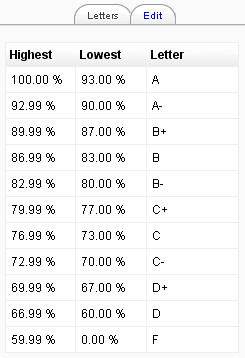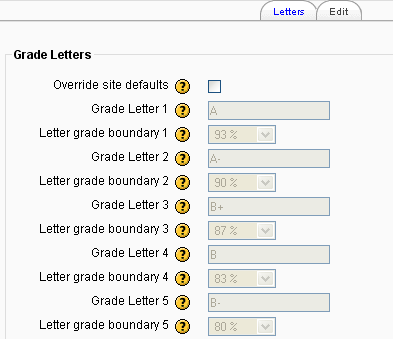Diferencia entre revisiones de «Calificaciones con Letras»
De MoodleDocs
Sin resumen de edición |
|||
| Línea 7: | Línea 7: | ||
# Select Letters from the view dropdown menu at the top left of the page. | # Select Letters from the view dropdown menu at the top left of the page. | ||
[[Image:Grade letters.png|left|Calificación con letras por defecto]] | |||
== Edición de calificación con letras == | == Edición de calificación con letras == | ||
| Línea 19: | Línea 20: | ||
[[Image:Editing grade letters.png|Edición de calificación con letras]] | |||
==Setting grade letter site-level defaults== | ==Setting grade letter site-level defaults== | ||
Revisión del 08:17 16 ene 2008
Nota: Pendiente de Traducir. ¡Anímese a traducir esta página!. ( y otras páginas pendientes)
Viewing grade letters
Grade letters are set at site level. To view grade letters at course level:
- Follow the grades link in the course administration block.
- Select Letters from the view dropdown menu at the top left of the page.
Edición de calificación con letras
Para cambiar las opciones por defecto del sitio debemos ver las calificaciones en el libro de calificaciones:
- Haga clic en el enlace de Calificaciones del bloque de Administración del curso.
- Seleccione la opción de Editar > Letras del menú desplegable en la parte superior izquierda de la página.
- Haga clic en la pestaña editar, en el centro de la página.
- Marque la casilla de Pasar por alto los valores por defecto del sitio. Esta opción activa los elementos del formulario que le permiten definir las letras de calificación y los límites elegidos.
- Cambie la letra u otro símbolo usado para representar un rango de calificación y el límite del porcentaje por encima del cual se asignará una letra a las calificaciones (Si lo desea, puede utilizar las palabras, por ejemplo Insificiente, Suficiente, Bien, Notable y Sobresaliente, en lugar de letras.)
- Desplácese hasta la parte inferior de la página y haga clic en el botón "Guardar cambios".
Setting grade letter site-level defaults
To set grade letter site defaults:
- Login as an administrator.
- Access Site administration > Grades > Letters.
- Check the override site defaults box.
- Change grade letters and/or boundaries as required.
- Scroll to the bottom of the page and click the "Save changes" button.